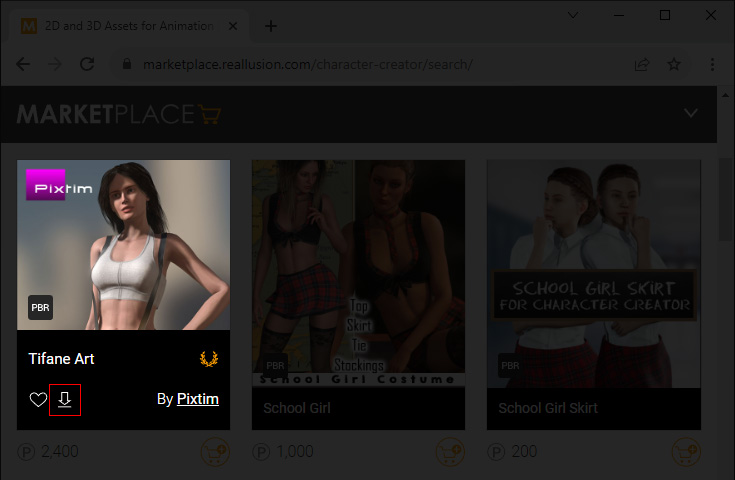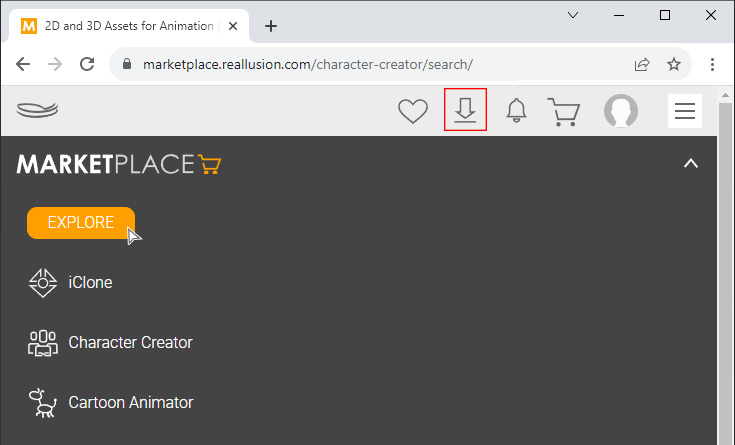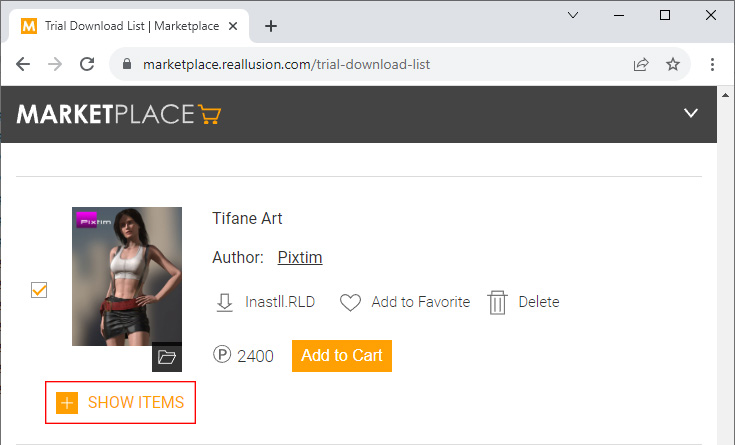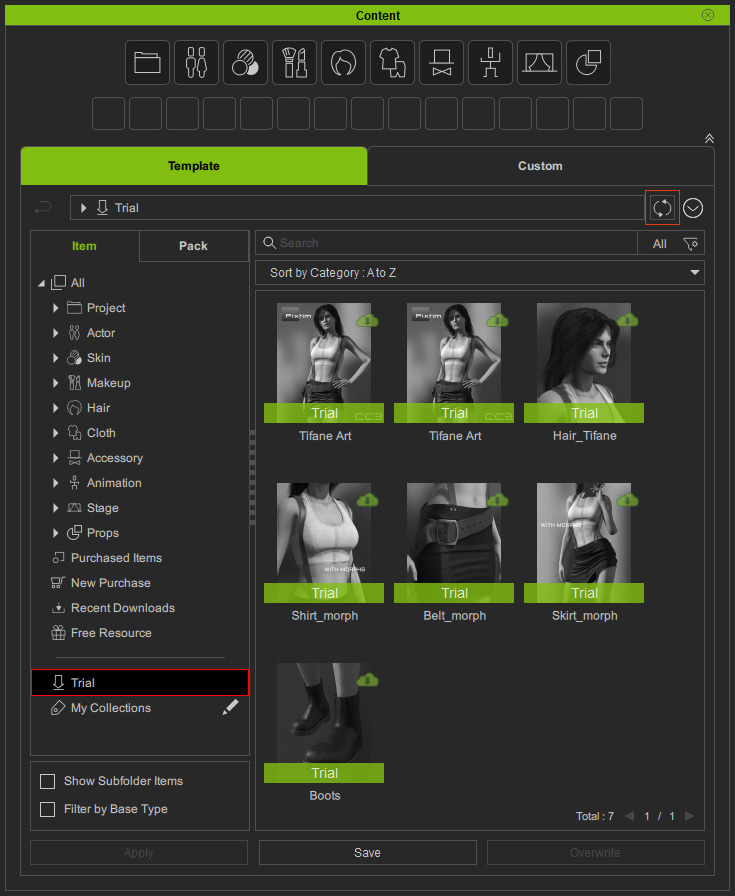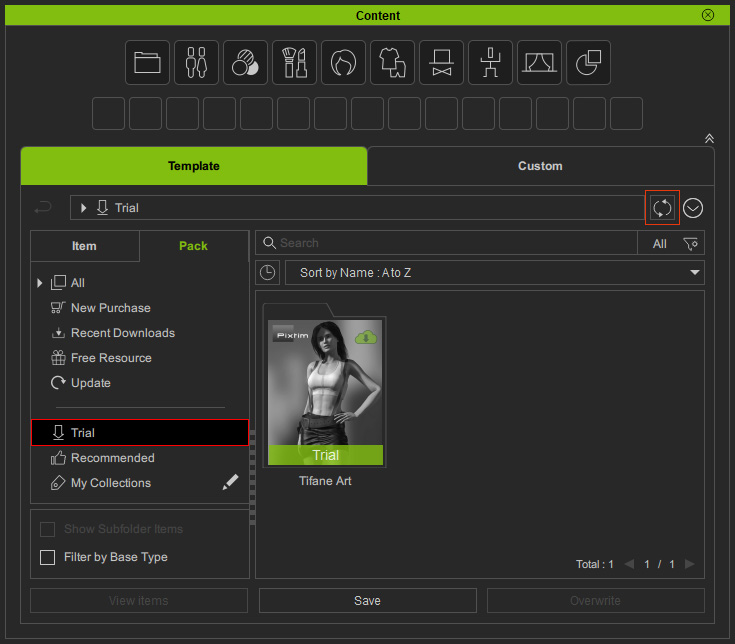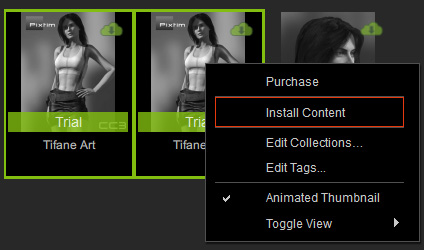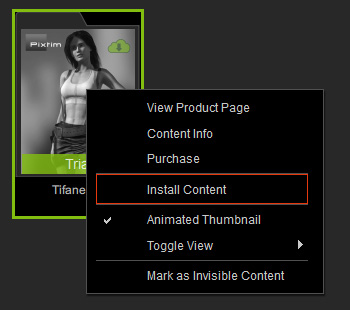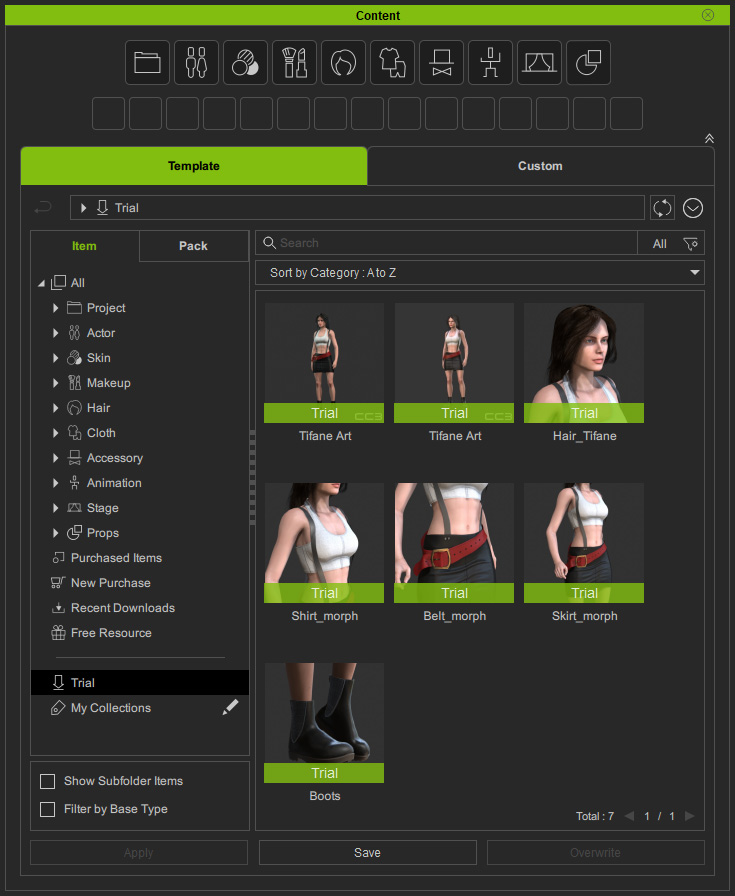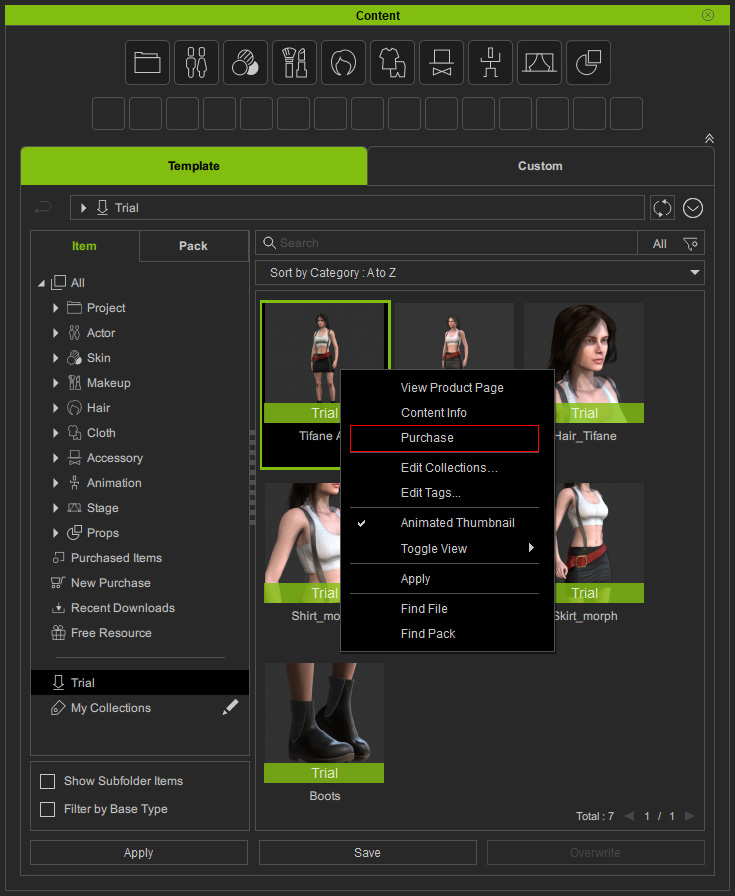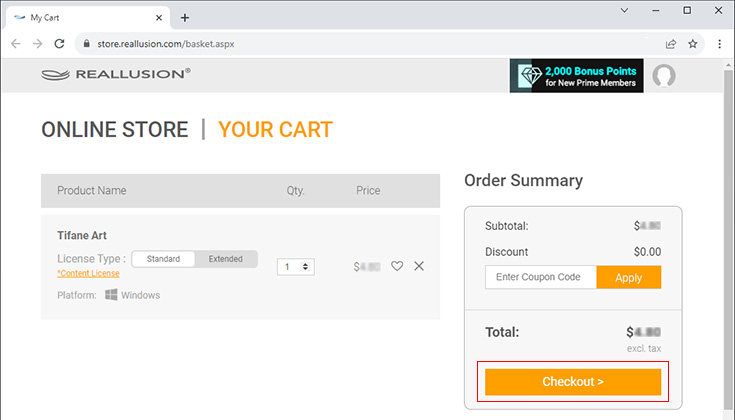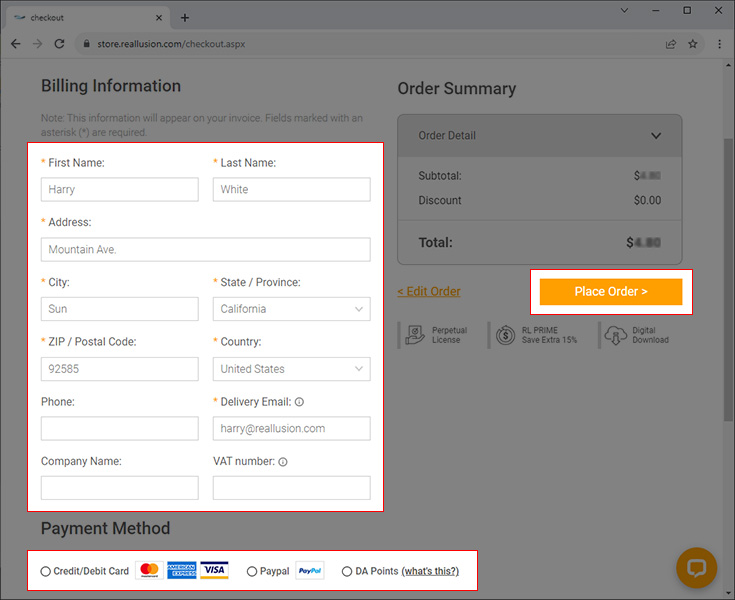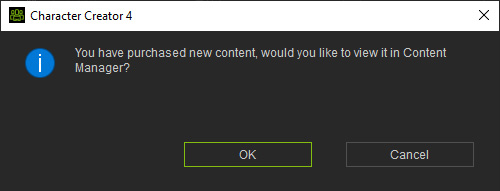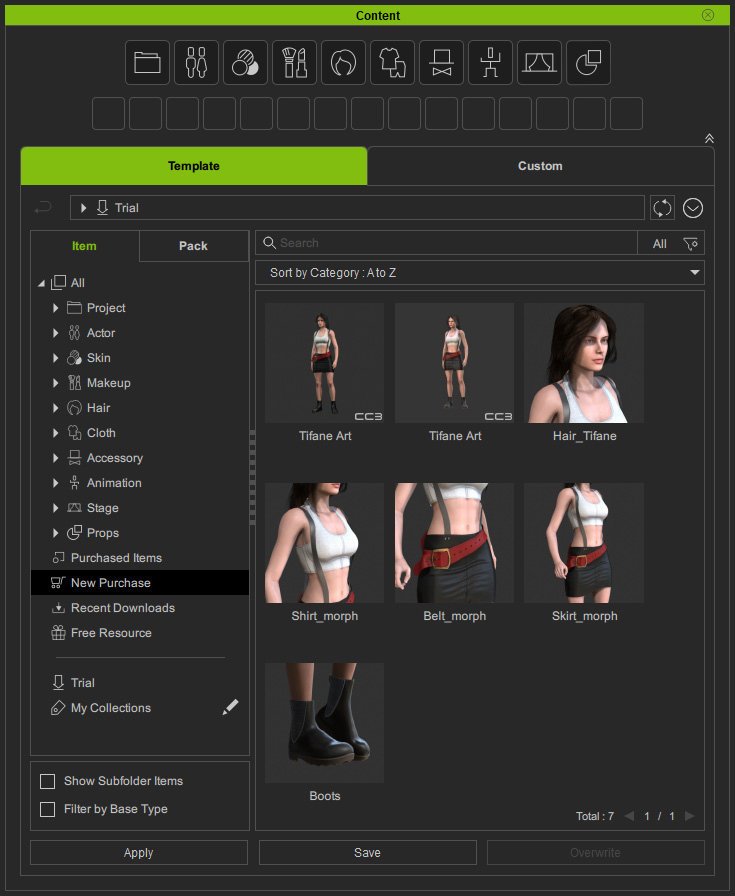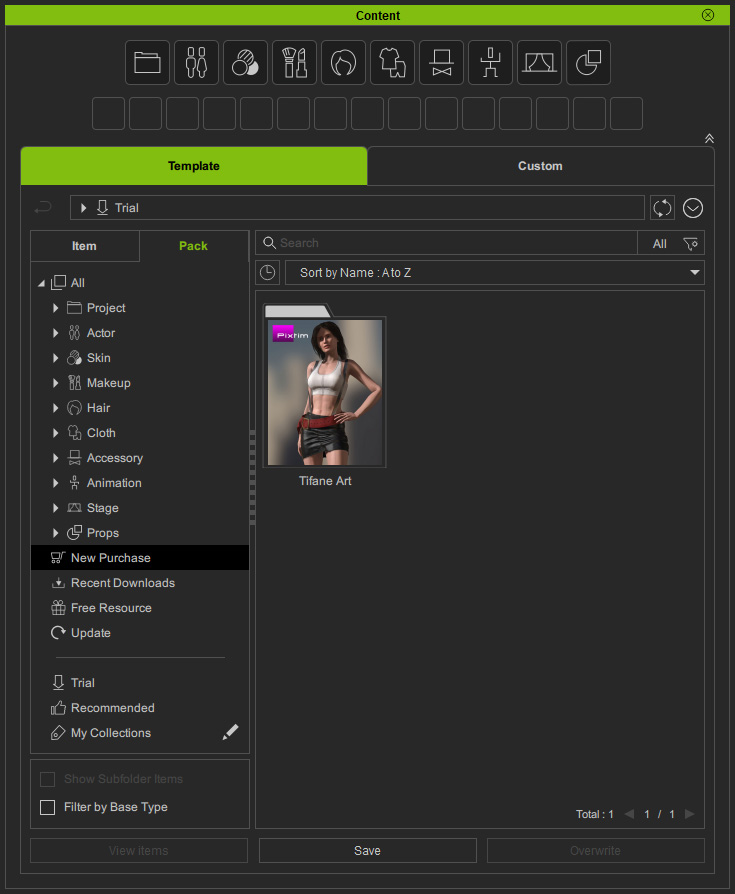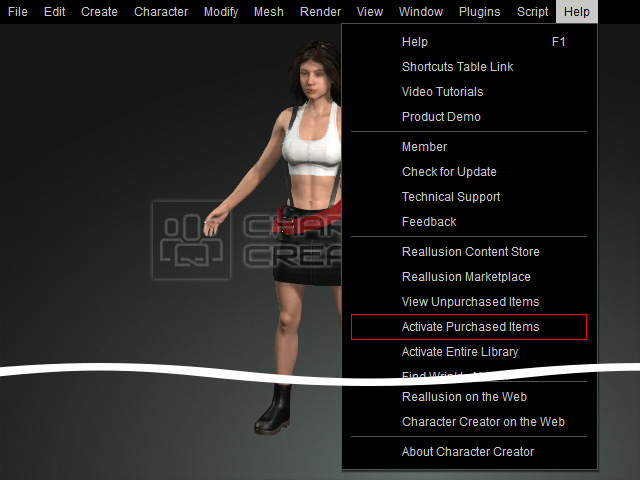Test-vor-Kauf Angebot
Ein Vorteil des Reallusion Marketplace ist der Zugang zu kostenlosen Testinhalten.
Sie können Trial Contents aus dem Marketplace auswählen und sie über den Inhalt Manager herunterladen, um sie vor dem Kauf zu testen. Wenn Sie mit den Testversionen zufrieden sind, können Sie sie direkt in Ihren Warenkorb legen und zur Kasse gehen.
* Vergewissern Sie sich, dass Sie im Programm mit demselben Konto angemeldet sind, das Sie für die Bestellung von Testinhalten verwendet haben.
Dadurch kann der Inhalt Manager die Artikel anzeigen, die in der Trial Download List der Reallusion-Online-Shops aufgeführt sind.
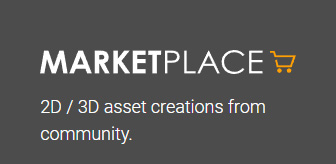
 Testen der Trial Contents
Testen der Trial Contents- Vergewissern Sie sich, dass der Suchfilter auf Alle eingestellt ist und die Option Online im Inhalt Manager-Menü ausgewählt ist.
Rufen Sie dann die Reallusion Marketplace-Webseite auf.
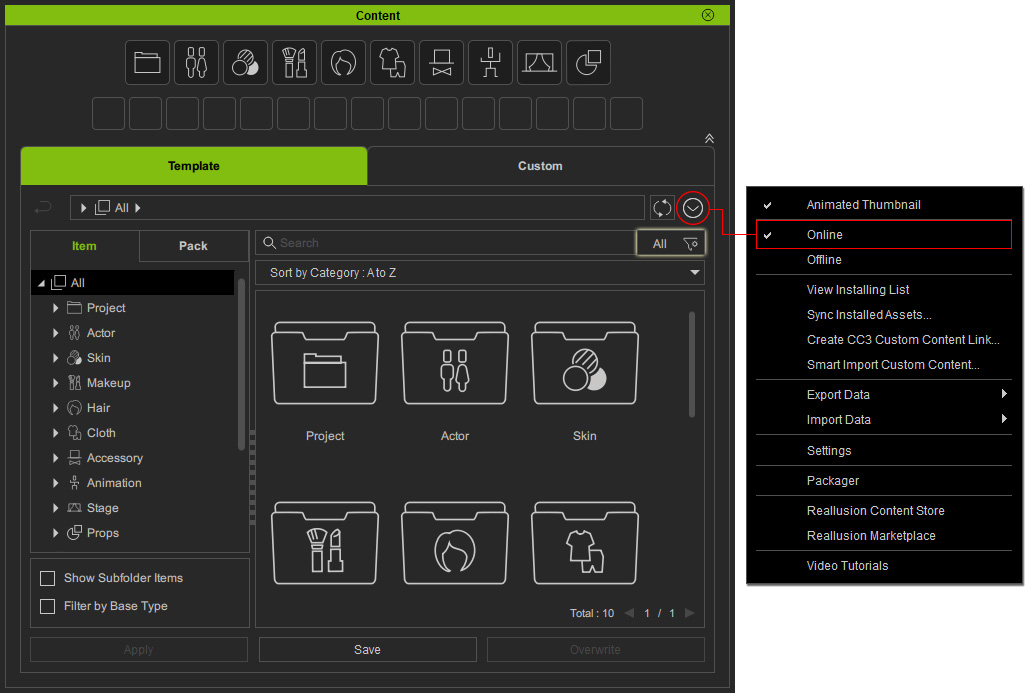
- Durchsuchen Sie die Seite, um etwas zu finden, das Ihnen gefällt (denken Sie daran, sich vor diesem Schritt einzuloggen).
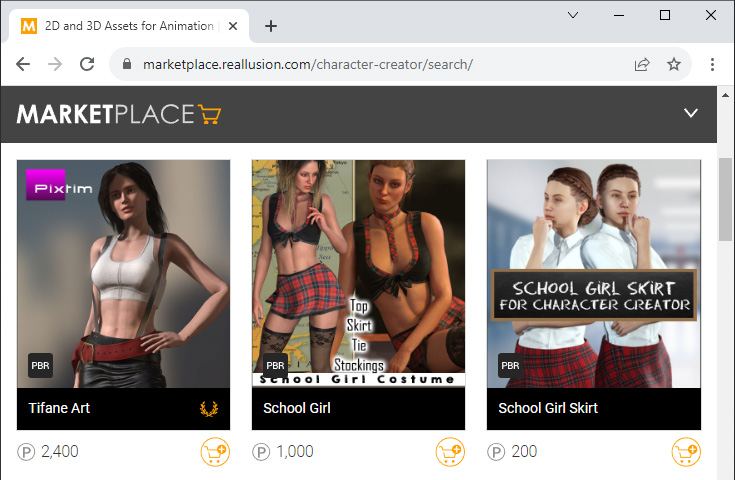
- Bewegen Sie den Mauszeiger auf die Miniaturansicht des Contents und klicken Sie auf den
 Add to Trial Download Button.
Add to Trial Download Button.
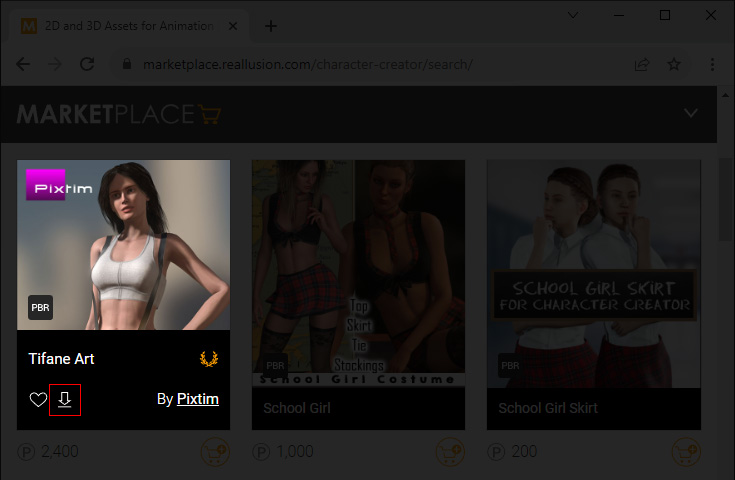
- In the Inhalt Manager, klicken Sie bitte auf den Aktualisieren Button, um die Synchronisierung mit den Online-Inhalten manuell durchzuführen.
Die Trial items shown with an
 icon on the upper right werden im Trial Filter angezeigt.
icon on the upper right werden im Trial Filter angezeigt.
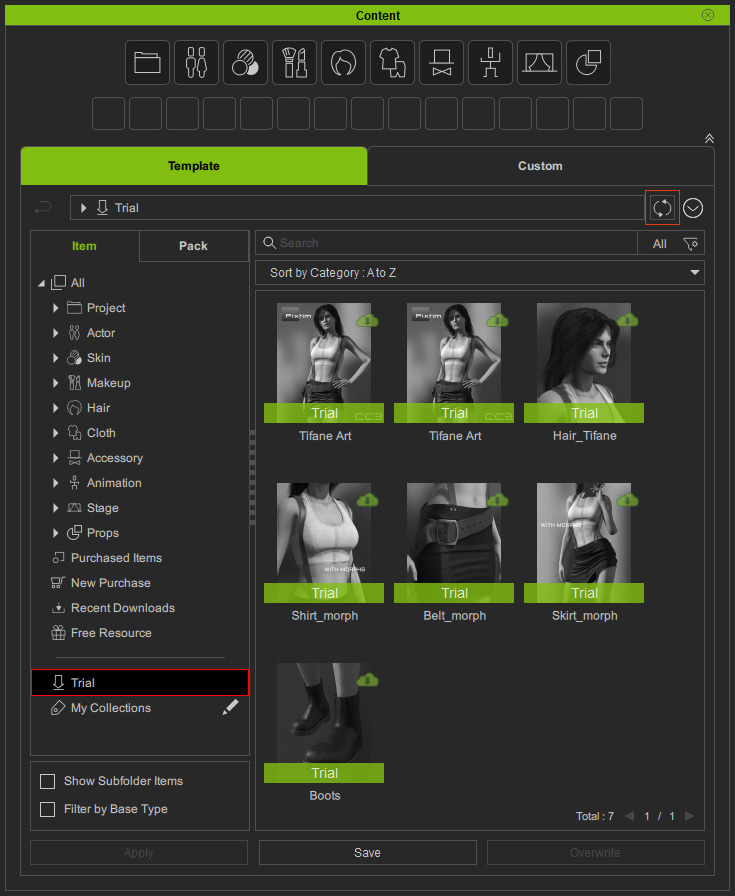
Wenn Sie zur Paket-Ansicht wechseln, finden Sie die Testinhalten auch im Trial Filter aufgeführt.
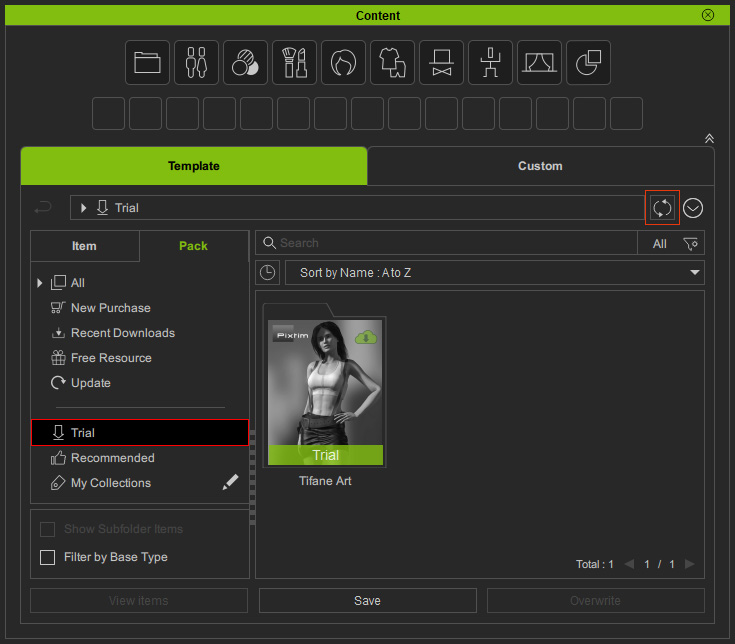
- Right-click on the desired Trial items or Trial content pack, and execute the Install Content command to install all of them at once.
- Install content from the Item View:
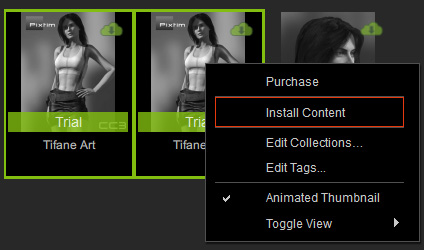
- Install content from the Pack View:
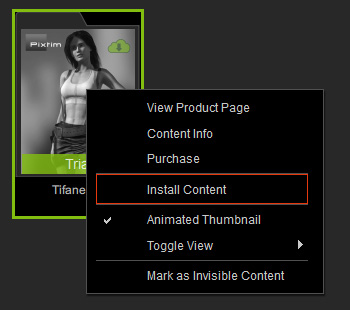
- Wait until the Trial content is completely downloaded (mit farbigen Miniaturansichten).
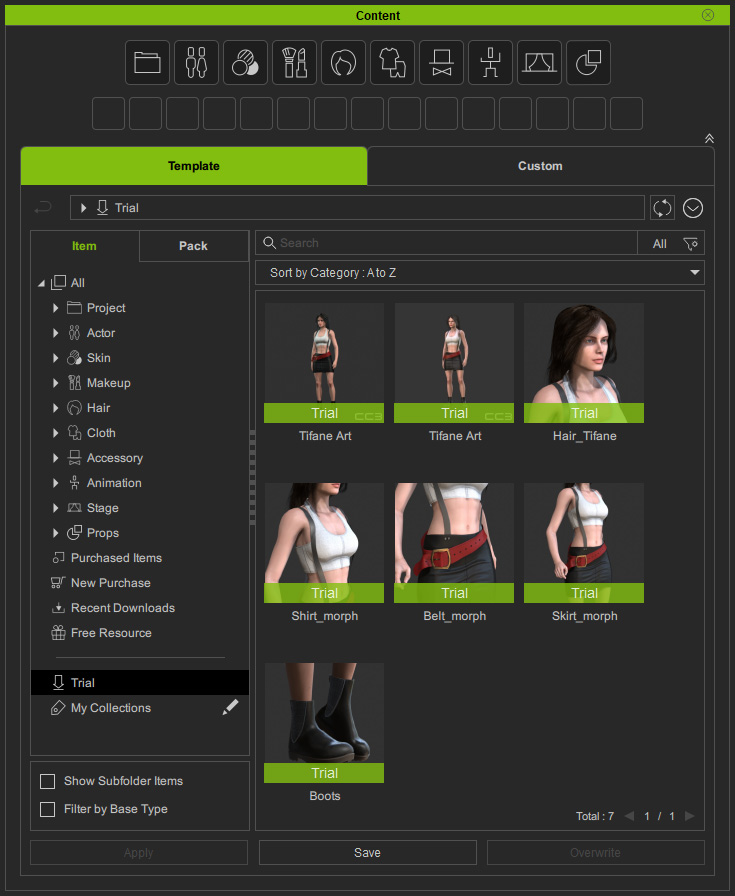
- Sie können dann einen Charakter mit den Testobjekten erstellen.
Da es sich jedoch um Testversionen handelt, wird das Wasserzeichen über dem Ansichtsfenster eingeblendet.
Sie können nur das benutzerdefinierte Design anzeigen, das mit den Testinhalten erstellt wurde.
Das Speichern oder Exportieren von Testinhalten ist nicht erlaubt.

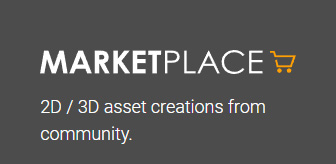


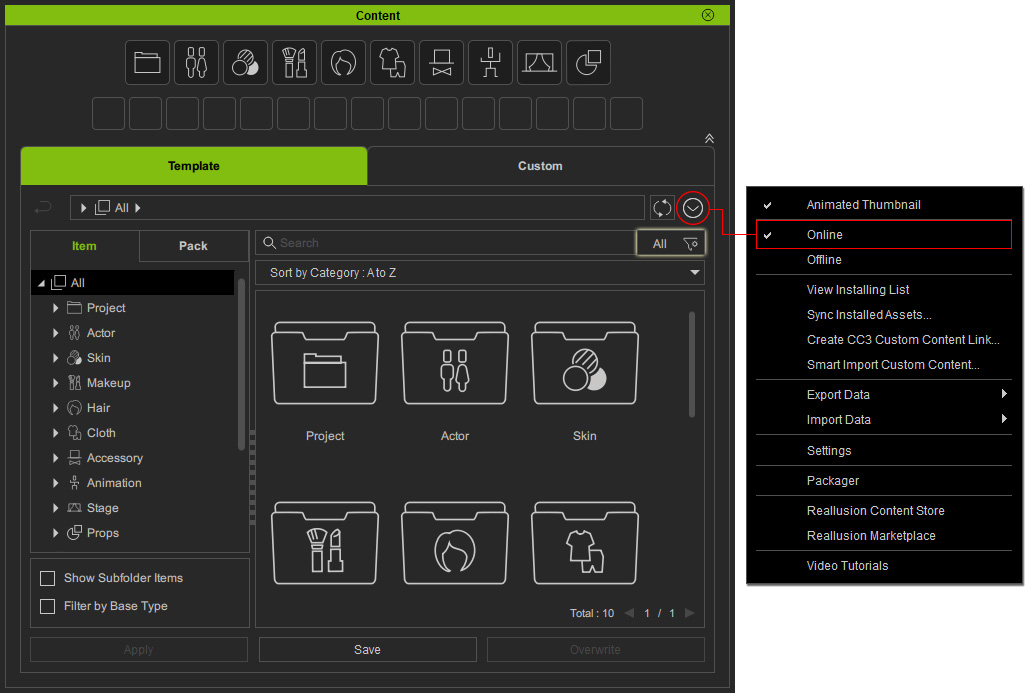
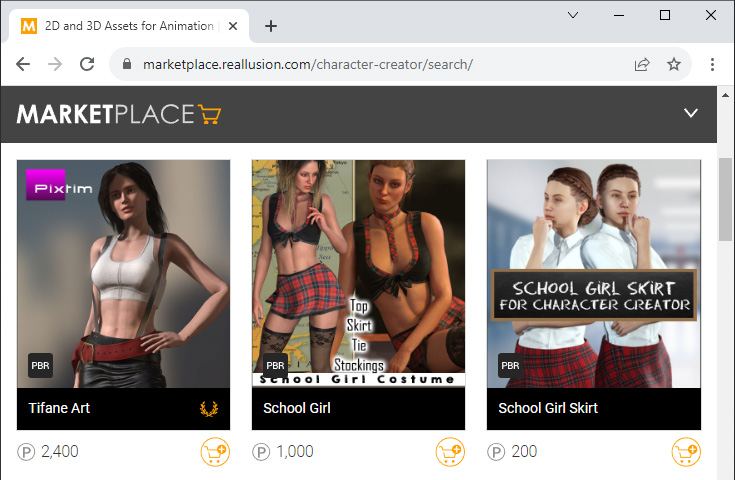
 Add to Trial Download Button.
Add to Trial Download Button.